电脑调不黑屏怎么设置?有哪些节能模式?
- 电脑知识
- 2025-04-01
- 5
随着电子设备使用频率的日益增加,越来越多的用户开始关注如何让自己的电脑更加省电节能。尤其在长时间不使用电脑时,设置电脑使其进入节能或关闭屏幕的状态是减少能源消耗的有效方法。但是,有些用户在尝试设置电脑时遇到了无法让屏幕变黑(即屏幕亮度过低或不显示任何内容)的问题。本文将详细介绍如何调整电脑设置以达到节能目的,同时解决屏幕无法变黑屏的问题。
解决电脑无法黑屏的问题
电脑长时间不使用时,屏幕保持亮着不仅浪费电能,也对显示器造成不必要的损耗。通常情况下,电脑都设有定时待机或者睡眠模式以减少能耗,但有时设置可能被意外更改或被某些软件影响导致无法正常工作。
1.检查屏幕亮度设置
第一步是确认电脑屏幕亮度是否已调整至最低:
在笔记本电脑上,通常可以通过键盘上的功能键(Fn)与亮度调节键(通常是带有太阳标志的按键)来调整屏幕亮度。
在台式机上,可以通过显示器上的物理按钮或通过操作系统的显示设置调整屏幕亮度。
2.检查电源设置
接着,检查电脑的电源设置是否正确配置:
对于Windows系统,进入“控制面板”>“电源选项”,选择适当的电源计划,例如“节能”或“平衡”,并确保“关闭显示器”时间设置为“1分钟”或更短。
对于Mac系统,在“系统偏好设置”中找到“节能器”选项,然后设置合适的屏幕关闭时间。
3.更新或重新安装显卡驱动
显卡驱动问题同样可能导致无法黑屏的情况:
进入设备管理器,右键点击显卡设备,选择“更新驱动程序”或“卸载设备”,然后重启电脑让系统自动安装最新驱动。
如果以上步骤未能解决问题,可能需要考虑显卡硬件故障或系统设置问题,请联系专业技术人员进行检查。
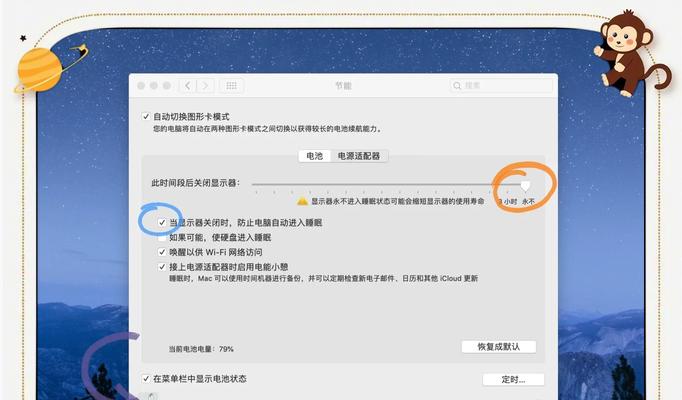
节能模式的设置
节能模式不仅仅是为了让屏幕变黑,而是进一步降低电脑在不使用时的能耗。以下是一些常见的节能模式设置方法。
1.系统内置节能选项
绝大多数现代操作系统都提供了节能模式的功能:
Windows系统中,可以在“电源选项”里选择创建一个“节能”计划,减少CPU和硬盘的能耗。
Mac系统,可以通过节能器设置屏幕关闭时间、硬盘休眠时间等,以此来节约电力。
2.使用待机和休眠功能
待机和休眠是操作系统提供的两种节能方式:
待机模式下,电脑会保存当前工作状态到内存,并停止所有操作直至唤醒,此模式不会关闭电脑,而是暂停电脑运行。
休眠模式则会将所有工作状态保存到硬盘,然后关闭电脑,唤醒时则从硬盘恢复工作状态。休眠模式比待机更省电,因为此时电脑几乎不消耗任何电能。

3.节能软件的使用
除了系统自带的节能选项,市面上还存在很多第三方节能软件,方便用户根据不同的需求设置节能参数。
4.硬件节能技术
硬件制造商也会在新设备中加入节能技术,例如Intel的SpeedStep技术、AMD的Cool'n'Quiet技术等。
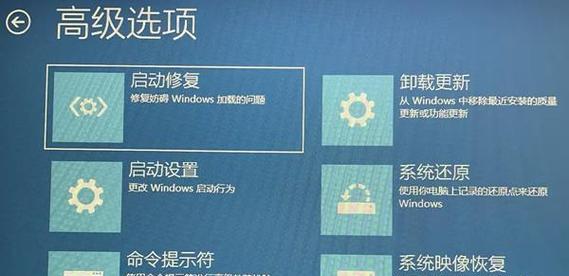
为了达到节能目的,正确设置电脑的电源选项至关重要。如果遇到电脑无法黑屏的问题,应逐步排查屏幕亮度、电源计划以及显卡驱动等设置。同时,了解和使用系统内置以及第三方的节能模式,以及利用现代硬件的节能技术,能够帮助您显著降低电脑的能源消耗。对于想要更深入了解电脑节能设置的用户,建议参考官方手册或联系专业技术人员获得帮助。
版权声明:本文内容由互联网用户自发贡献,该文观点仅代表作者本人。本站仅提供信息存储空间服务,不拥有所有权,不承担相关法律责任。如发现本站有涉嫌抄袭侵权/违法违规的内容, 请发送邮件至 3561739510@qq.com 举报,一经查实,本站将立刻删除。
下一篇:电脑耳机单边无声怎么调整?